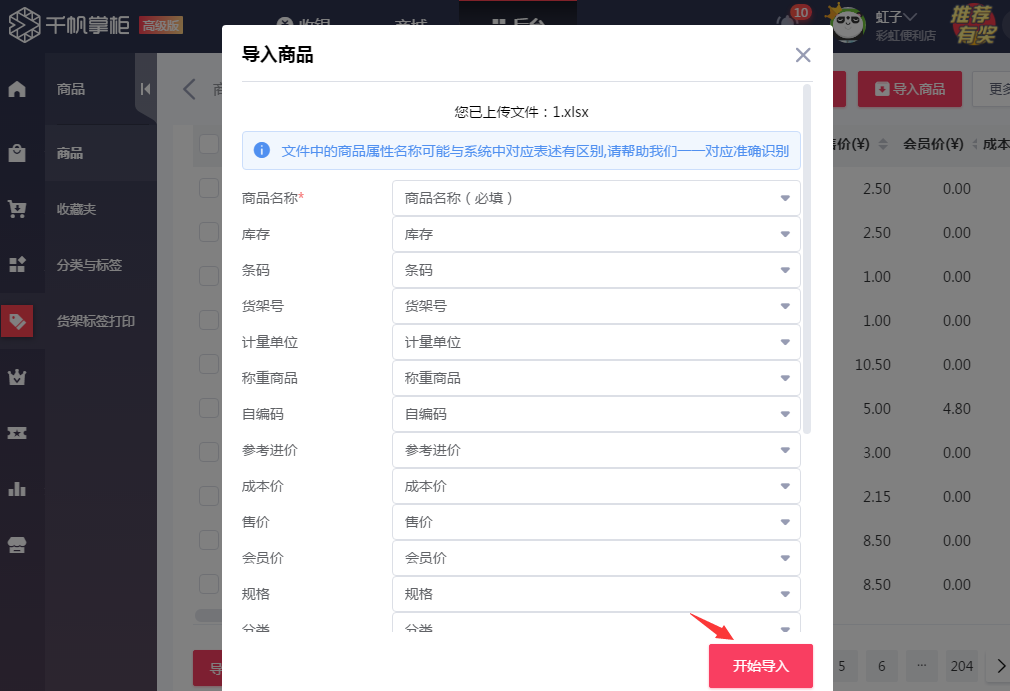常见问题
收银系统软件如何添加商品,如何批量录入商品资料?
1. 在哪里新增?
进入后台即可新增商品,如下图,在后台首页的新手引导中有快捷入口。
点击【新增商品】即可逐个新增商品,点击【导入商品】即可导入excel文件批量新增商品。
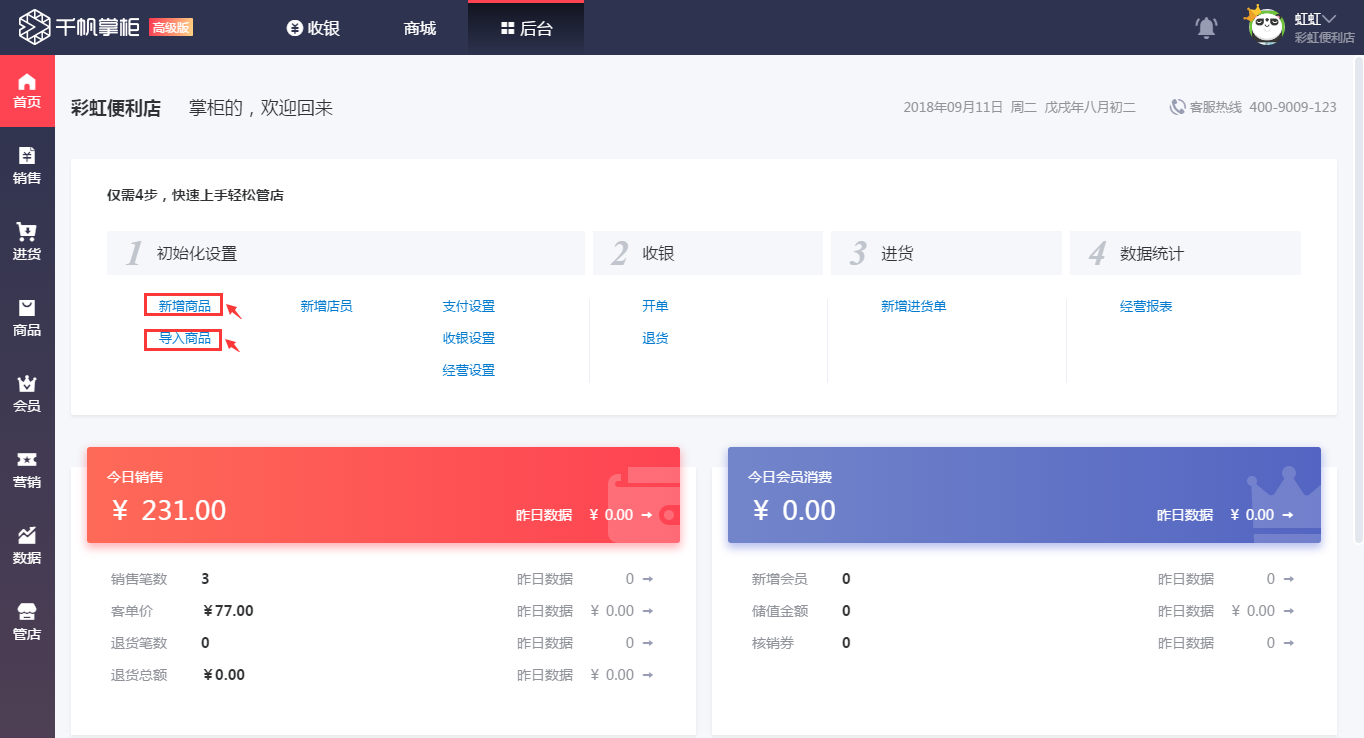
如下图,点击后台菜单栏的【商品】也可找到新增商品入口。点击【新增商品】可以单独新增商品。点击【导入商品】可以批量新增商品。根据商品属性不同分为标准商品、称重商品和组合商品,可在新增商品时选择不同类型。
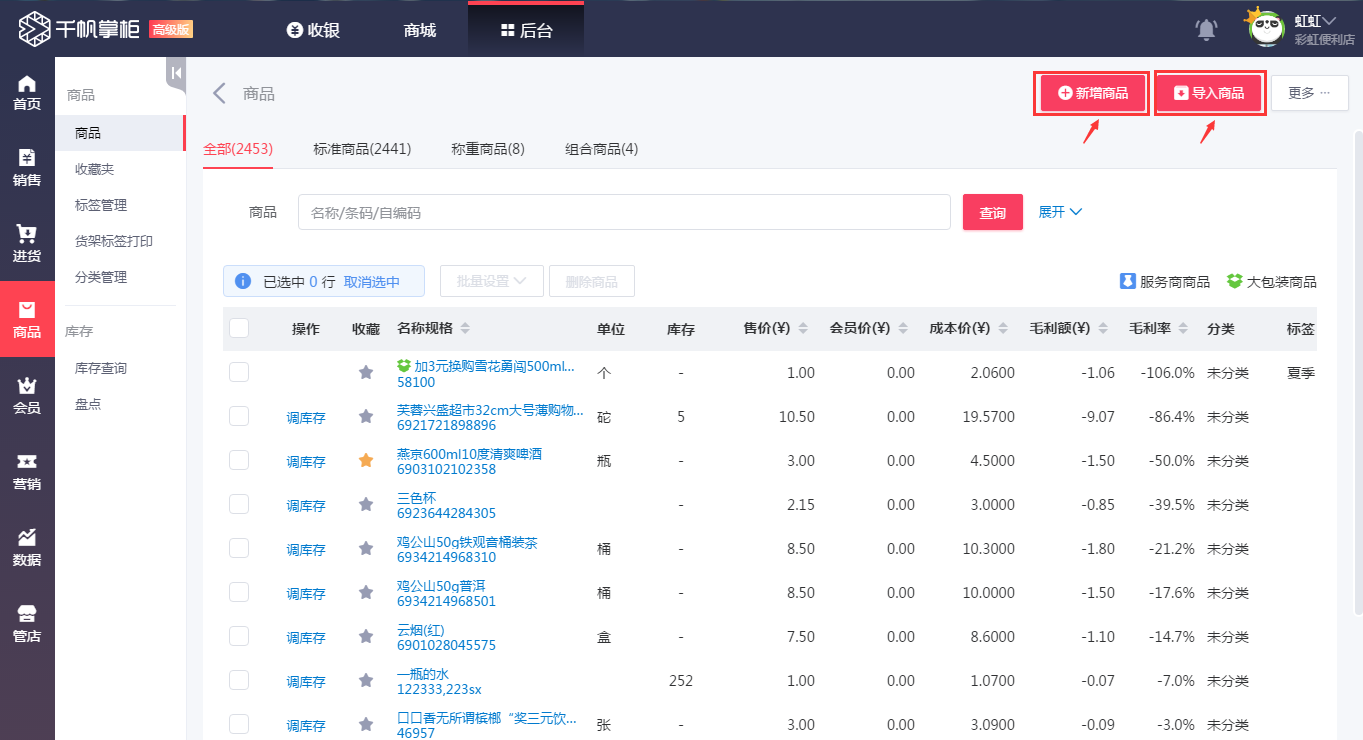
2. 如何单独新增标准商品(标准商品即非称重商品、非组合商品)?
以康师傅蜂蜜柚子茶为例:
点击【新增商品】来到下图所示界面,用户可以在此输入商品信息。
其中必填内容是名称,其他重要的内容是条码、计量单位、规格、参考进价、售价和当前库存数。如果想对商品分类管理还可以设置商品分类和标签。
填写完这些信息后,点击【保存】,就完成了此商品的新增,开始继续新增下一个商品。
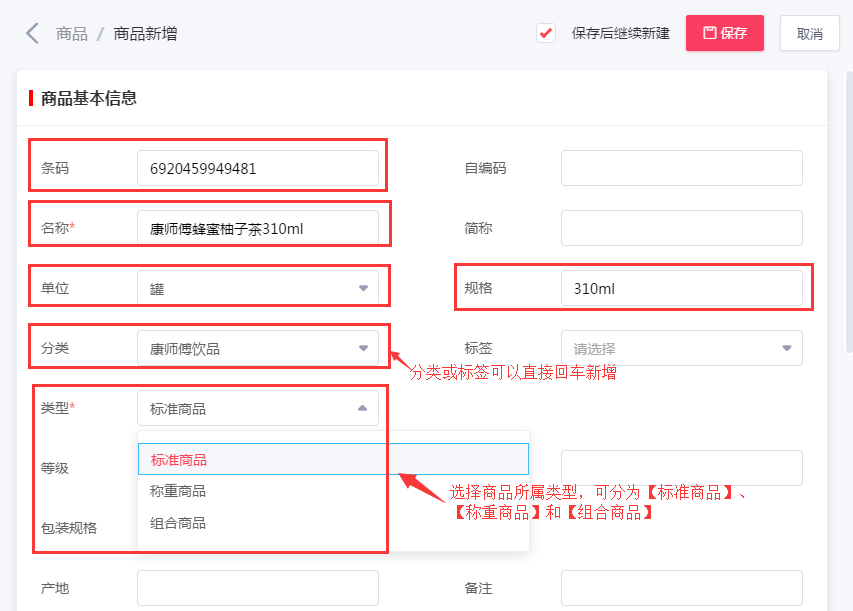
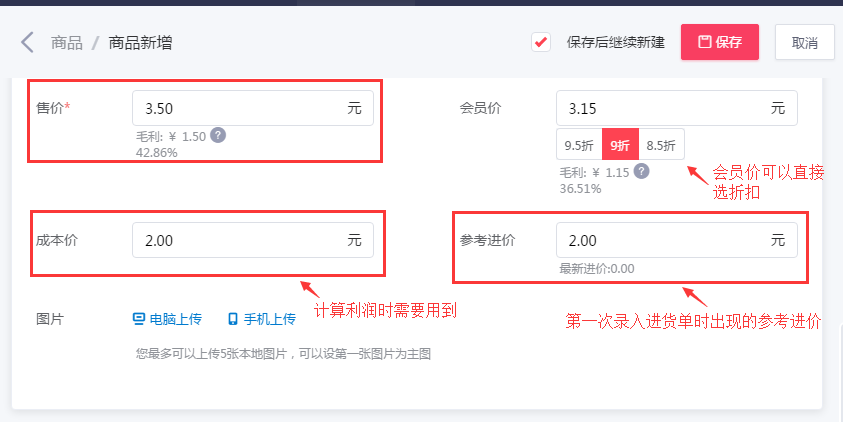
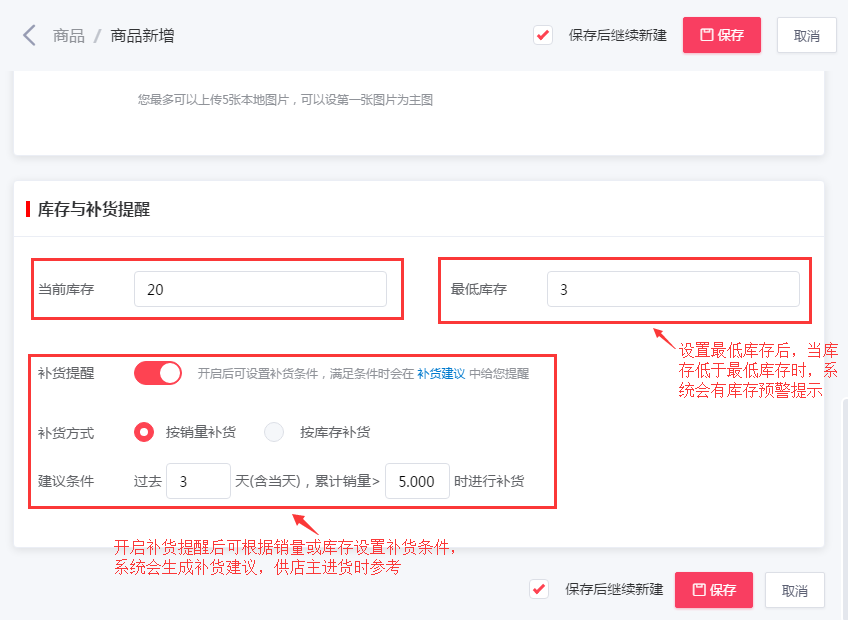
3. 如何单独新增称重商品?
称重商品依然通过新增商品入口建立,只是在选择商品类型时需要选【称重商品】,单位多为斤/公斤/kg等;如果要连接电子秤,还需要自定义一个PLU码,如下图。
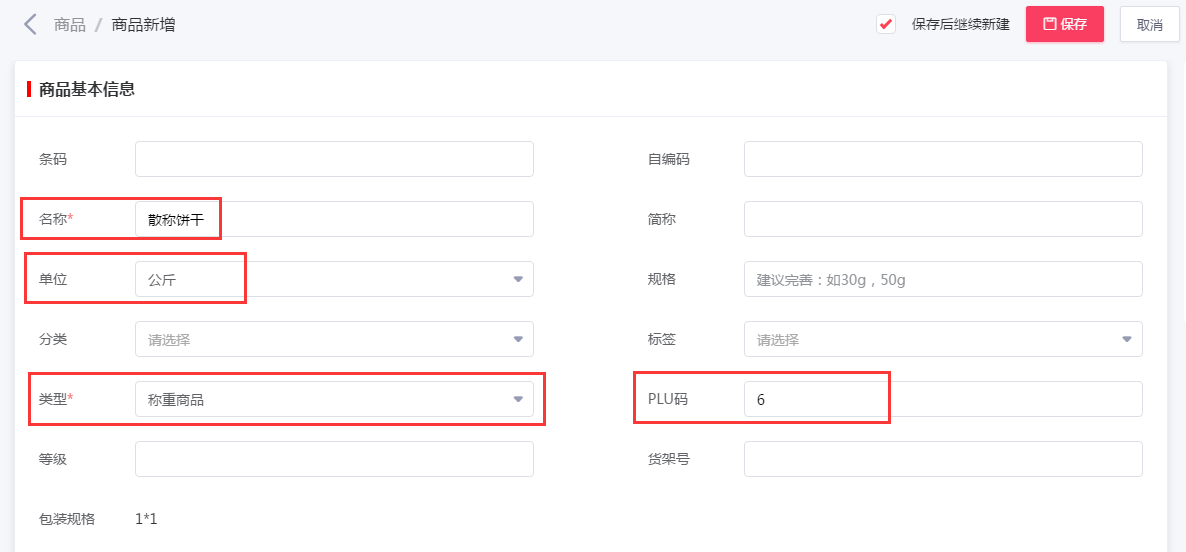
称重商品新增好以后会显示在称重商品列表中。称重商品一般都是无码商品,可以点亮星星把称重商品加入收藏夹,前台售卖时,可以直接从收藏夹中选择,称重商品的数量还可以直接输入小数点,如1.5公斤。 如下图。
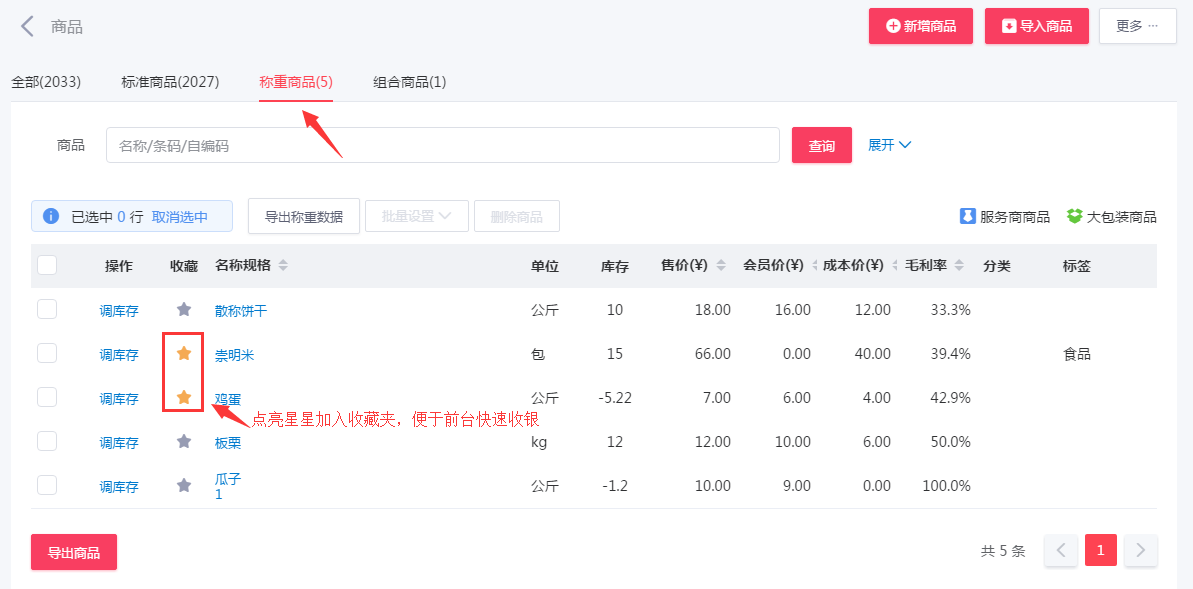
4. 如何单独新增组合商品?
组合商品适用于几种商品捆绑销售,例如,临期薯片2包捆绑在一起卖、洗衣粉搭配香皂一起卖等。
新建组合商品还是从新增商品入口建立,区别是商品类型选择【组合商品】,价格填写组合售价,同时在下方添加此组合包内的基础商品,包括商品种类和数量,如下图。组合商品保存后会出现在组合商品列表中,为了方便销售,建议把组合商品添加到收藏夹中。
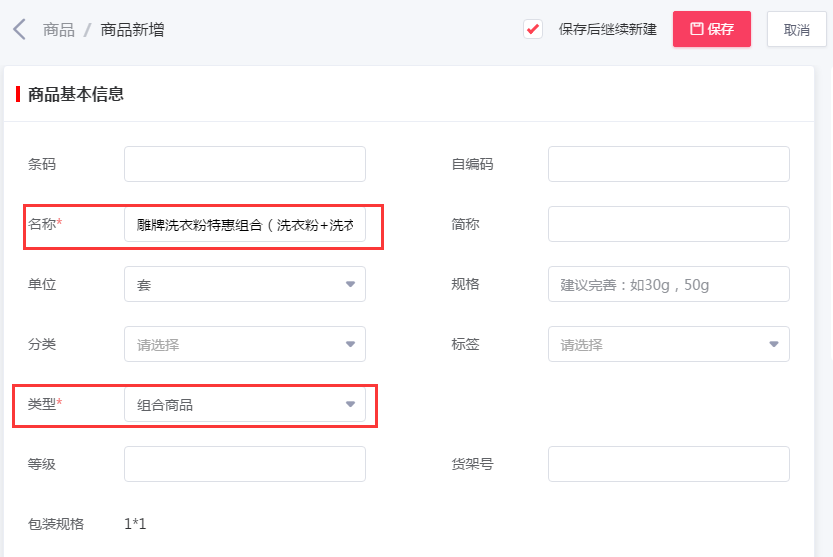
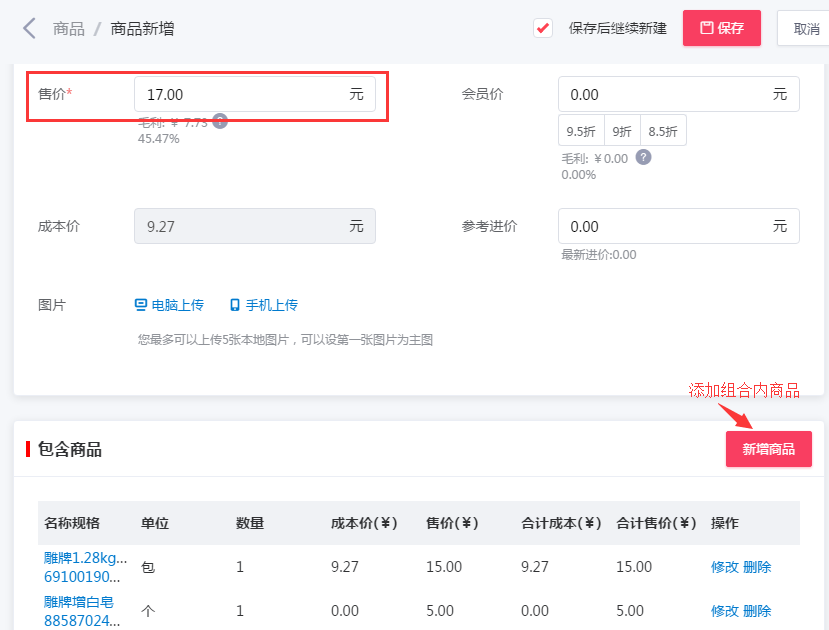
5. 如何批量新增商品?
批量新增商品资料时,可以在商品界面先下载导入模板,按模板填写商品资料后,再依次导入,模板第一行是导入范例,按范例填写即可,如下图。
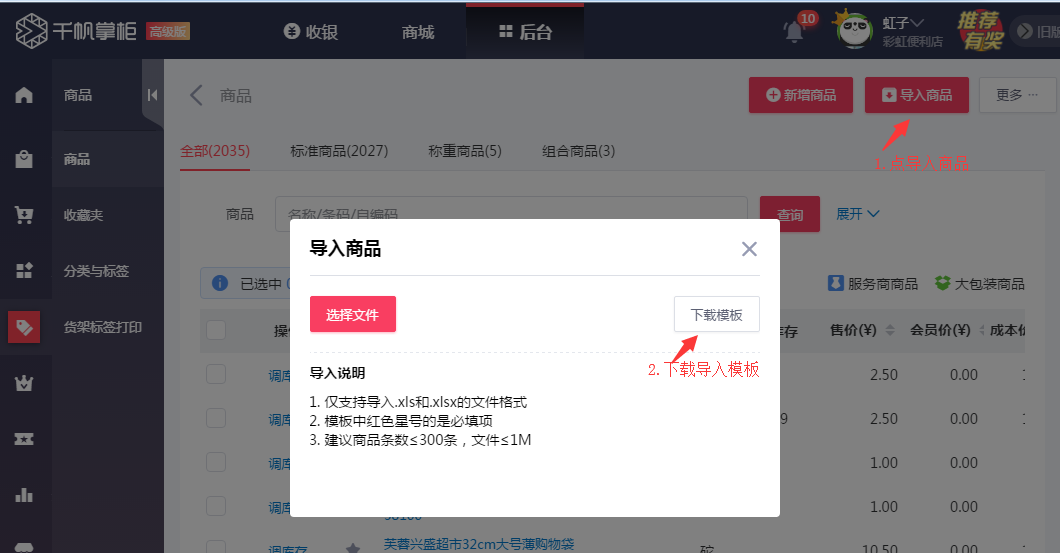
表格填好后,回到千帆掌柜收银系统内,在【商品】界面点击【导入商品】-【选择文件】,来到如下界面。
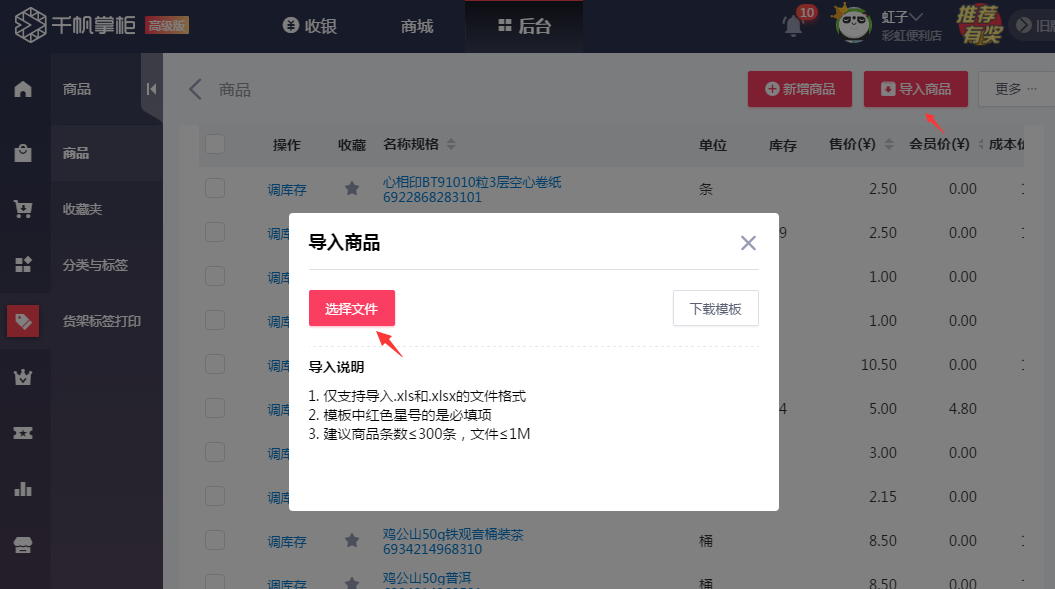
点击上图的【选择文件】,弹出下图所示界面,找到您之前保存文件的地方,然后选择您已经制作好的商品资料表,点击【打开】。
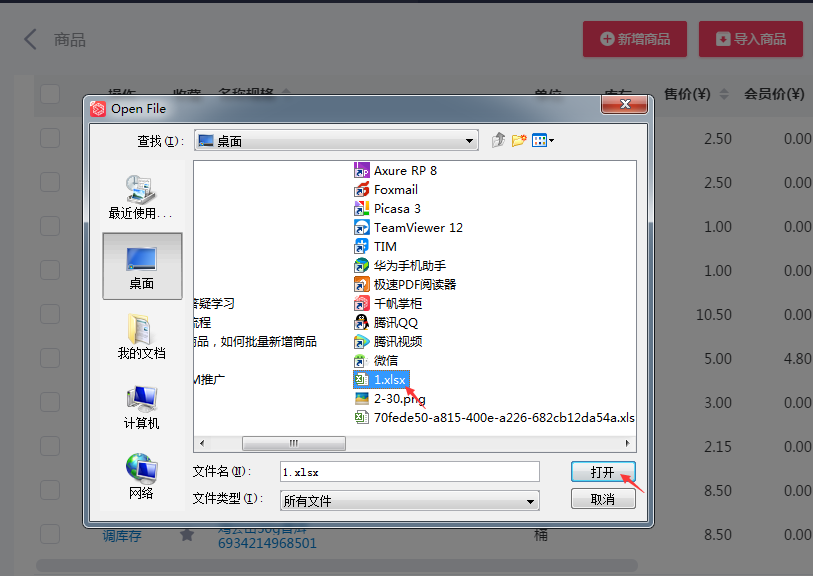
如下图,系统自动匹配表头和系统字段,可以直接点击【开始导入】等待导入成功即可。